今天小编给大家分享一下word编辑状态下如何选定文档中全部内容的相关知识点,内容详细,逻辑清晰,相信大部分人都还太了解这方面的知识,所以分享这篇文章给大家参考一下,希望大家阅读完这篇文章后有所收获,下面我们一起来了解一下吧。
在word编辑状态下选定文档中全部内容的方式:1、将鼠标移至左侧选择区,按住“Ctrl”键的同时单击选取区内任意位置;2、鼠标在左侧选取区内三击左键;3、在选取区内使用快捷键,点击“Ctrl+A”键即可。
本教程操作环境:windows10系统、DELL G3电脑。
在Word编辑状态下,通过按住Ctrl键的同时单击选取区内任意位置、在选取区内三击、按Ctrl+A组合键这三种方式可以选中整个文档内容。
按快捷键Ctrl+A
可以使用快捷键完成选定文档中全部内容,只需要按住【Ctrl】和【A】键,全选内容更加快捷、迅速!

鼠标在左侧选择区连续三击
用鼠标在文档左侧的空白处连续点击三次,也可以实现全选。
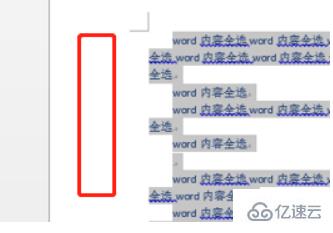
将鼠标移至左侧选择区,按住Ctrl 键的同时单击
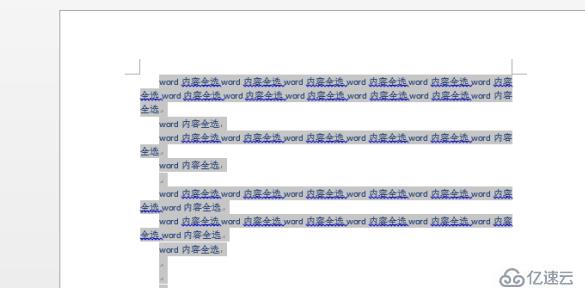
以上就是“word编辑状态下如何选定文档中全部内容”这篇文章的所有内容,感谢各位的阅读!相信大家阅读完这篇文章都有很大的收获,小编每天都会为大家更新不同的知识,如果还想学习更多的知识,请关注亿速云行业资讯频道。
亿速云「云服务器」,即开即用、新一代英特尔至强铂金CPU、三副本存储NVMe SSD云盘,价格低至29元/月。点击查看>>
免责声明:本站发布的内容(图片、视频和文字)以原创、转载和分享为主,文章观点不代表本网站立场,如果涉及侵权请联系站长邮箱:is@yisu.com进行举报,并提供相关证据,一经查实,将立刻删除涉嫌侵权内容。